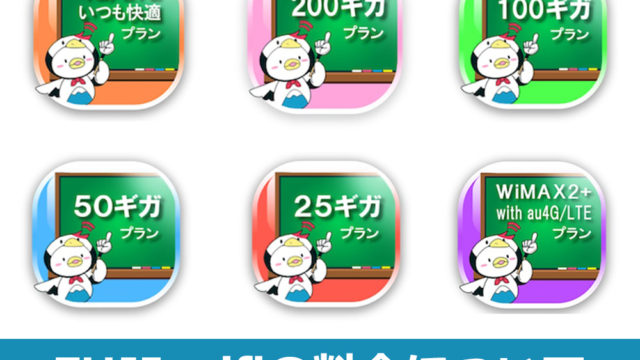このページでは「FUJI Wifi」の申し込み手順を解説しています。
今回は、本人確認書類のアップロードが簡単なスマホから申込みを行いました。
それでは、いってみましょう
目次
FUJI Wifiの申し込み手順
それでは、実際に申込んでみましょう。
▼まずはFUJIWifi公式サイトへアクセス
FUJI Wifiの公式サイトにある「一般のお申込みはこちら」から進みます。
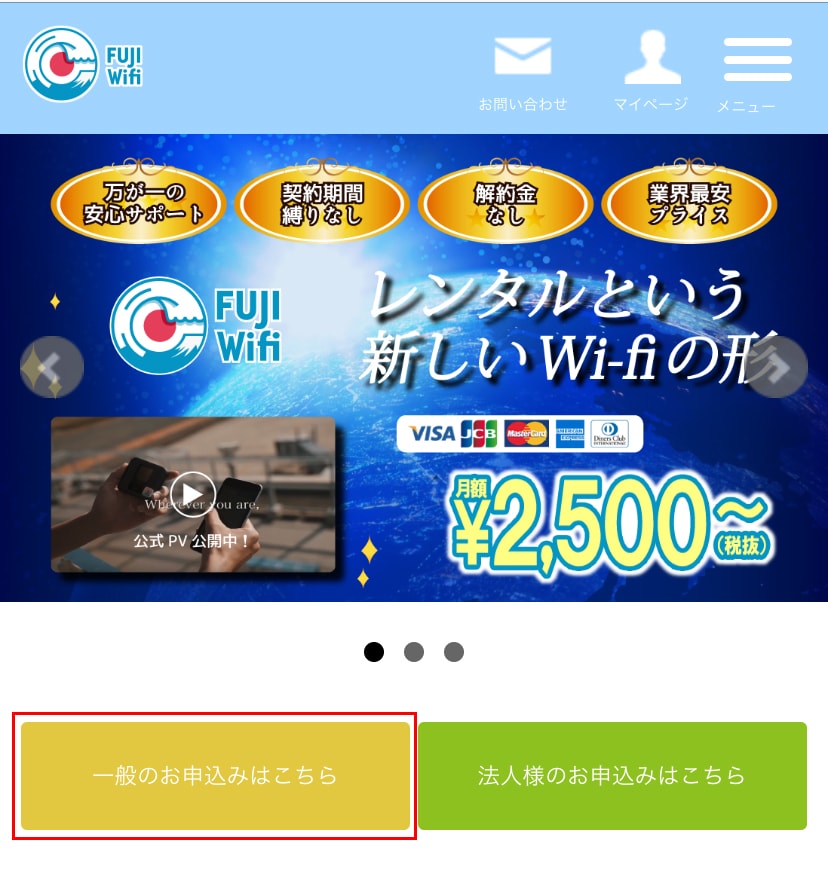
▼先に会員登録をする
FUJI Wifiでは申し込みの前に、会員登録を行いますので、以下画像の「まだ会員登録されていないお客様」から進みましょう。
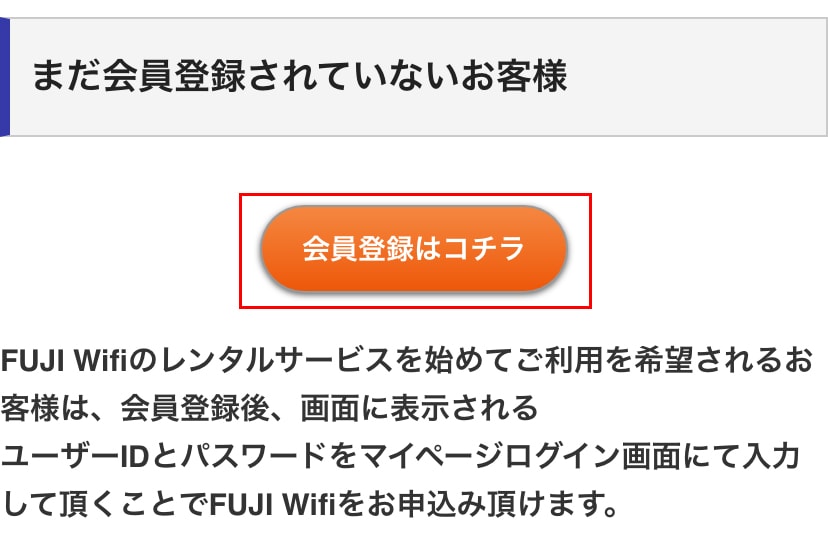
▼会員登録情報の入力
会員登録情報の入力では、
- 氏名、性別、生年月日
- 住所
- 本人確認書類のアップロード
を入力し、「確認画面へ」をタップします。
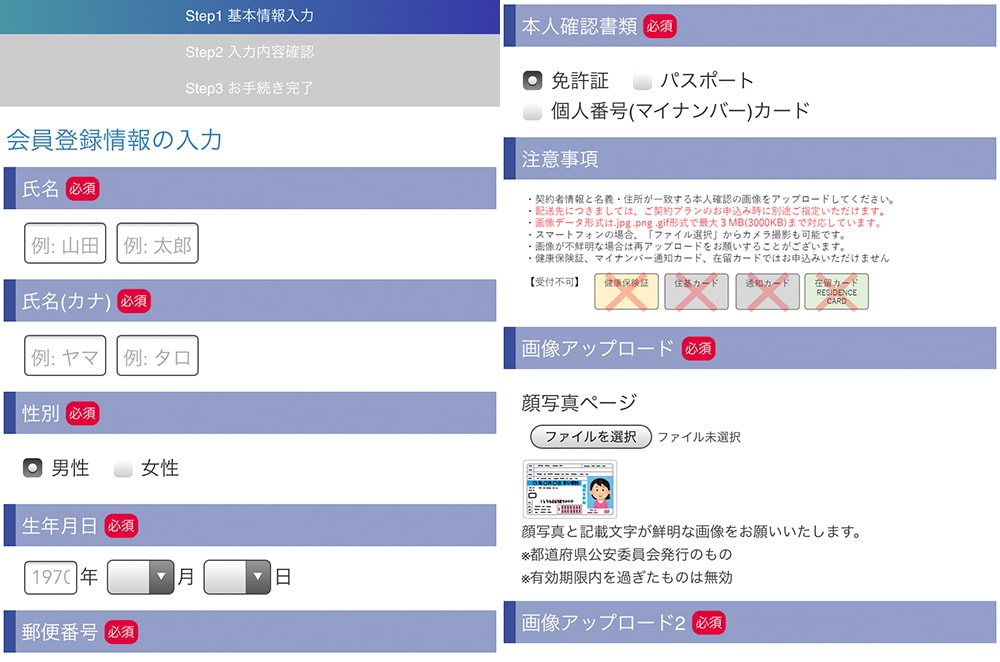
入力確認画面で問題なければ、「送信」をタップします。
▼会員登録完了
先に進むと自動メールで「会員登録完了メール」が送られてくるので、以下画像のように確認できたら、そのまま「ログイン画面へ移動」をタップします。
登録完了後、「FUJI Wifiのマイページログイン」画面になるので、そのままログインします。
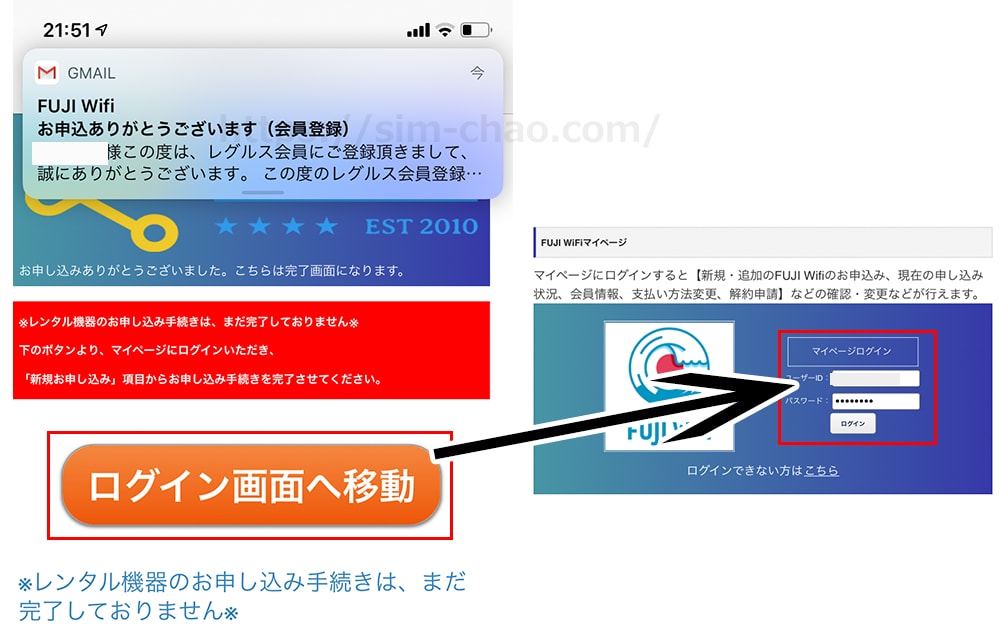
▼ログイン画面から「新規申込み」をする
ログイン完了後に、項目の一番上にある「新規お申込み」をタップして進みます。
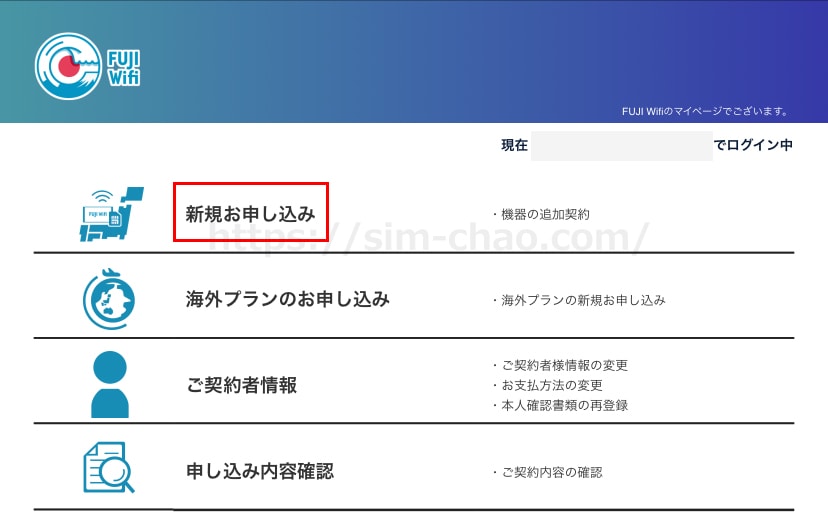
この時点でFUJI Wifiの登録は完了です!
- FUJI Wi-Fiに申し込むには先に会員登録をする
- 本人確認書類は先に写真を撮っておくとスムーズ
FUJI Wifiの料金プランを選択していこう
▼利用プランの選択
この時点で、ご自身が利用するプランを選択します。
FUJI Wifiの料金プランに関しては【FUJI Wifiの料金プランを解説するよ】で詳しくまとめているので、そちらを参考にしてください。
因みに、今回僕は、
- ルータプラン
- 月々払い
- 25GBプラン
を選択しました。
↓ ↓
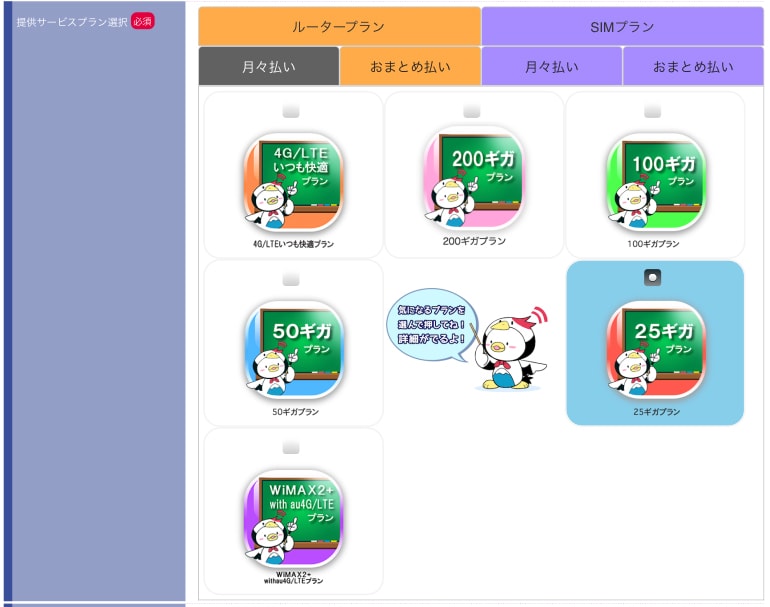
後は、
- 安心サポート
- 受電用のACアダプターを購入するかどうか
- 利用開始希望月の選択
にチェックを入れていきます。
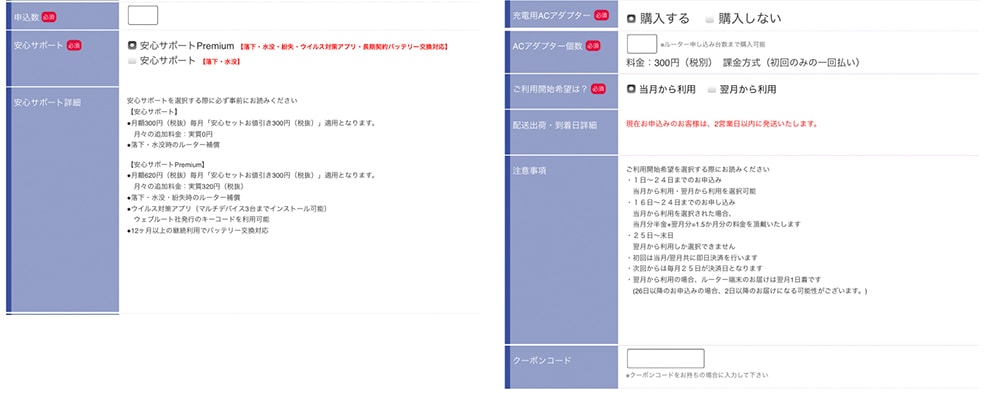
▼クーポンコードについて
FUJI Wifiのクーポンコードは時期によってコロコロ変わります。
最新情報は公式Twitterでツイートされているので、フォローしておきましょう。
【12/18開始】SNS連動!FUJI Wifi安心サポート★QUOカードキャンペーン https://t.co/gZcDy8fPSI
— FUJI Wifi(フジワイファイ) (@FUJIWifi3776) 2018年12月18日
▼クレジットカード情報の入力
FUJI Wifiの支払い方法はクレジットカードのみです。
銀行振込・口座振替には対応していませんので、ご注意ください。
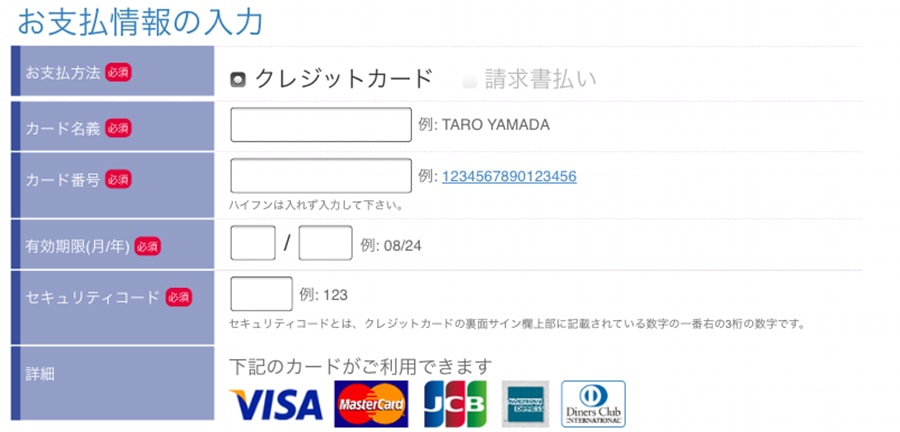
▼規約にチェックを入れて最終確認へ
以下画像の「利用規約に同意する」と「ご利用開始月・配送出荷・到着日詳細について承諾する」の二か所にチェックを入れたら「確認画面へ」をタップします。
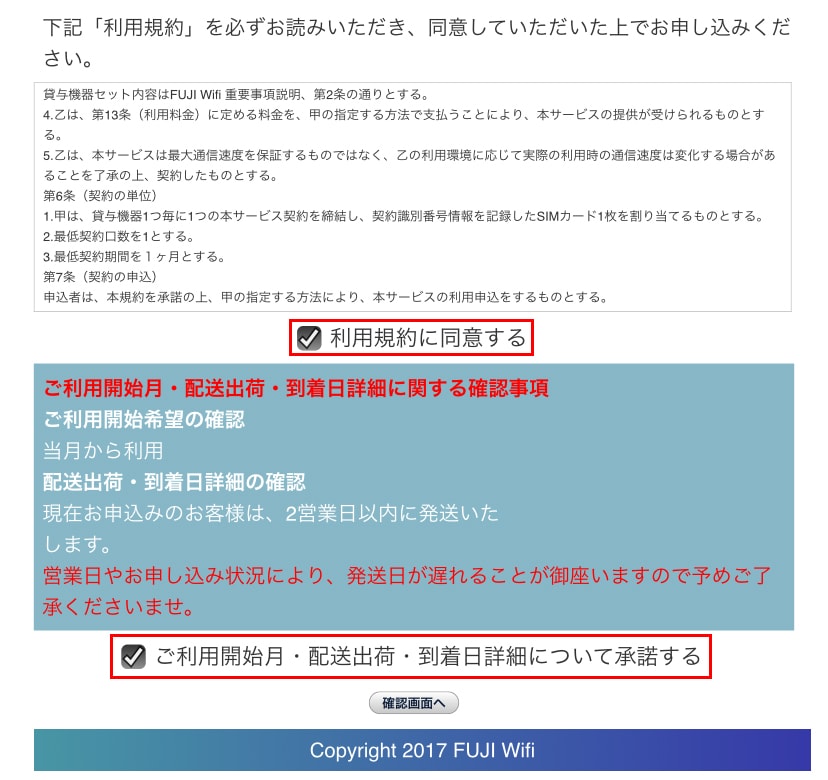
▼最終確認後、送信して完了
容確認で不備がなければ「送信」をタップして全て完了となります。
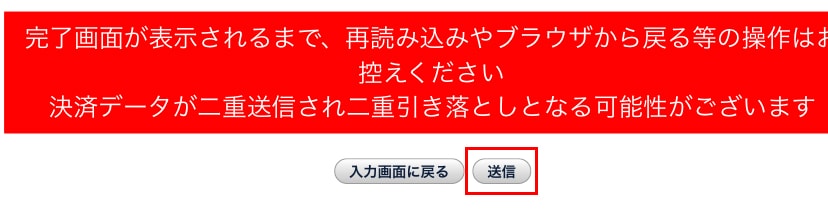
送信後にメールが届けば、FUJIWi-Fiの申し込みは全て完了です!
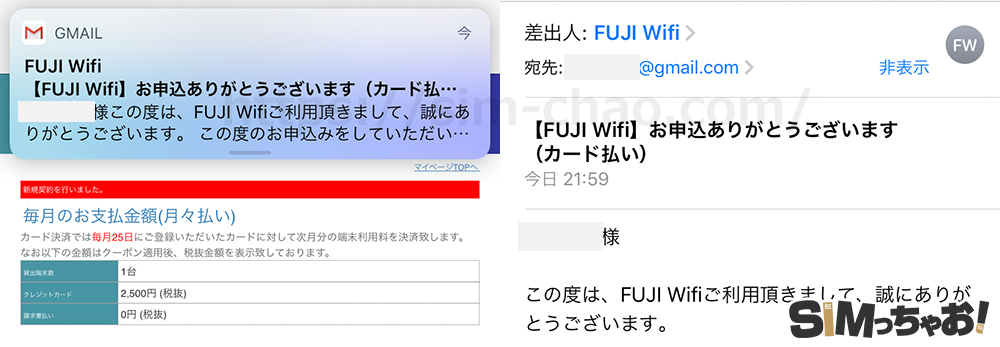
到着後の初期設定について
到着後の初期設定はとっても簡単です。
届いた端末の電源を入れ、普段Wi-Fi接続をすると同じように端末の「プライマリSSID」を選択して「プライマリkey(ネットワークキー)」を入力するだけで完了します。

↓ ↓
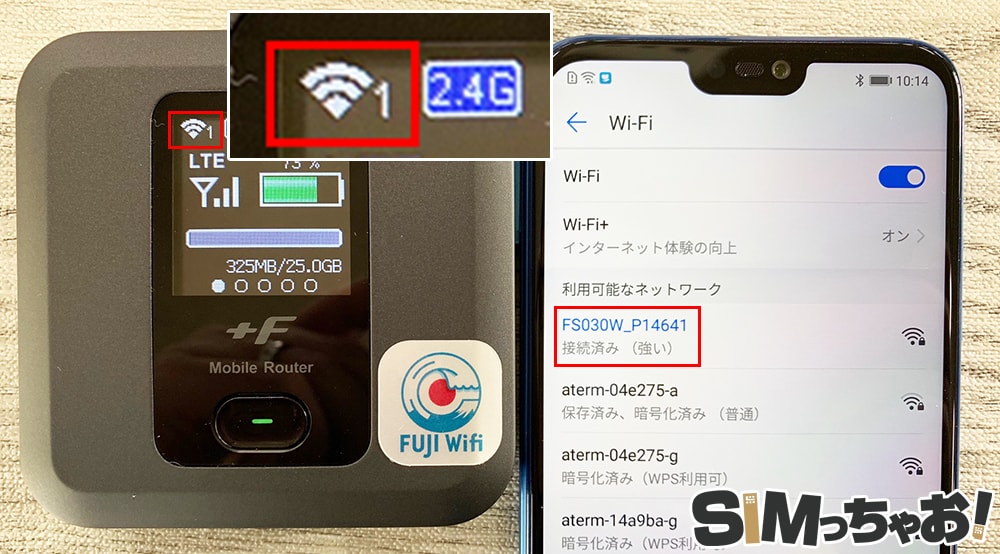
初期設定の方法は機種によって異なるよ
FUJI Wifiではランダムにモバイルルーターが送られてくるので、届いた端末の初期設定の方法は全て異なりますが、同封されている説明書にそれぞれ記載されているので、初めての方でも特に心配する必要はありません。

FUJI Wifiの初期費用について

FUJI Wifiの初期費用は選択したプランによって異なりますが、今回僕が申し込んだ
- ルータプラン
- 通常:25GB
だと、以下の通りになります。
| FUJI Wifiの初期費用 25GBプラン時 | |
| 初期費用(契約事務手数料含む) | 2,000円 |
| 充電用ACアダプター(初回のみ) | 300円 |
| 端末月額使用料 | 2,500円 |
| 安心サポート料 | 300円 |
| 安心サポート割引 | -300円 |
| 消費税 | 384円 |
| 合計 | 5,184円 |
※充電用ACアダプターが不要な方は外せます。
※安心サポート料は300円割引になるので、通常の「安心サポート」であれば実質無料です。
まとめ:FUJI Wifiの申し込み方法はネットショッピングと同じ感覚で簡単!
FUJI Wifiはネットショッピングの物販と同じなので、特に申し込み自体に難しい内容はありません。
前もって申し込みに必要な「本人確認書類を先に写真を撮っておく」、「クレジットカードを準備しておく」といったこの2つを用意しておけばよりスムーズに申し込むことができますよ!
他にも色々な料金プランがあるので、詳しくは【FUJI Wifiの料金プランを解説するよ】もしくは、直接公式サイトでご確認ください。